Cara menghapus daftar printer yang sudah tidak digunakan atau yang susah untuk dihapus. Terlebih dahulu anda STOP Print Spooler yang ada di dalam Services. Caranya Sebagai berikut :
1. Klik Start lalu ketikkan services dan tekan Enter
2. Di bagian sebelah Kanan silahkan cari Print Spooler lalu klik kanan dan pilih stop
3. Selanjutnya buka drive C, lalu buka folder Windows > System32 > Spool > PRINTERS
4. Hapus semua file yang ada didalam folder PRINTERS
5. Selanjutnya buka kembali Services, caranya sama dengan No. 1
6. Lalu klik kanan Print Spooler > pilih start
7. Buka Devices and Printers untuk mengecek apakah masih ada atau tidak printer yang ingin anda hapus. Jika masih ada anda dapat dengan mudah menghapusnya (Klik Kanan > remove device )
Anda juga dapat melihat video dibawah ini :
Baca juga : Cara Menginstal printer melalui TCP/IP

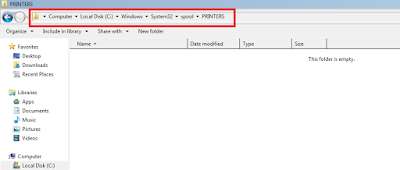






terima kasih informasi nya gan. sangat bermanfaat. :)
BalasHapusgood job gan
BalasHapusSolder uap portable